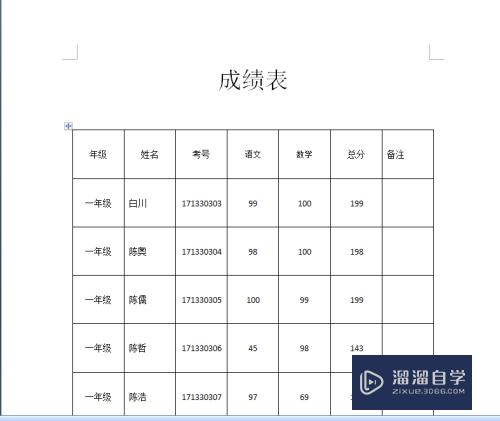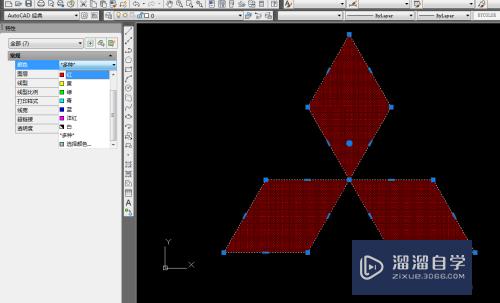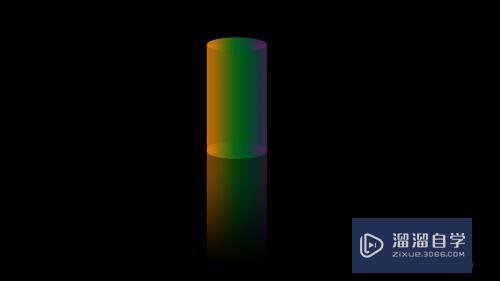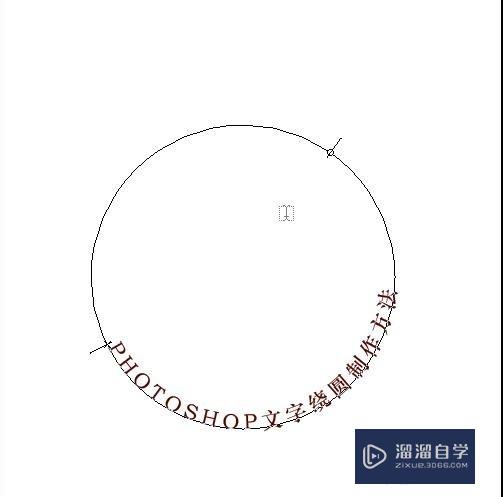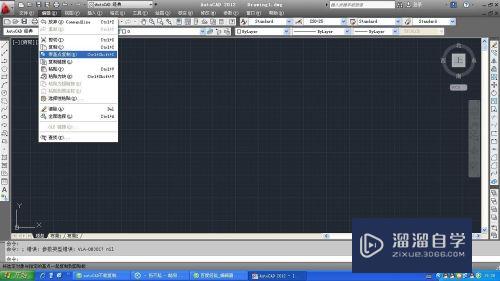剪映怎么使用变速功能(剪映如何使用变速功能)优质
剪映是深受年轻人们喜欢的视频剪辑工具。可以在线添加背景音。调节视频速度等等功能。其中剪映的热门工具就是变速功能了。很多新用户不知道剪映怎么使用变速功能。没关系。下面的教程来告诉您。
工具/软件
硬件型号:小新Air14
系统版本:Windows7
所需软件:剪映
方法/步骤
第1步
打开剪映app。导入素材后。点击剪辑
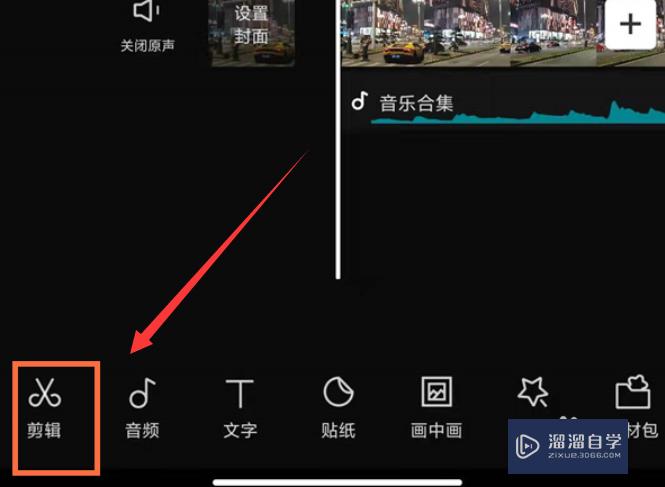
第2步
点击下方的变速选项
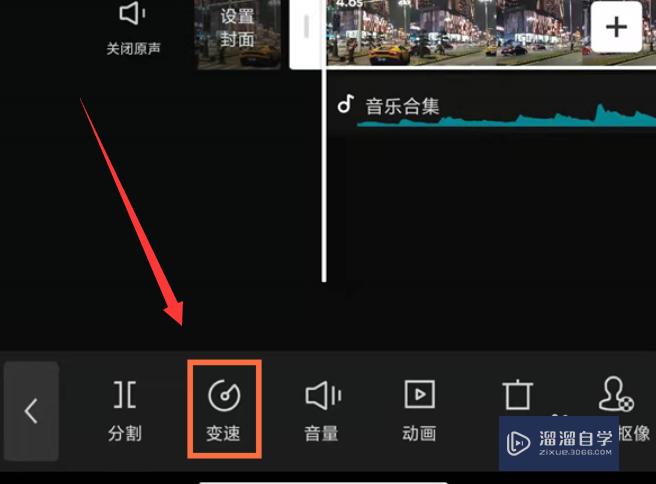
第3步
点击常规变速。滑动需要设置的速度。点击确定图标即可
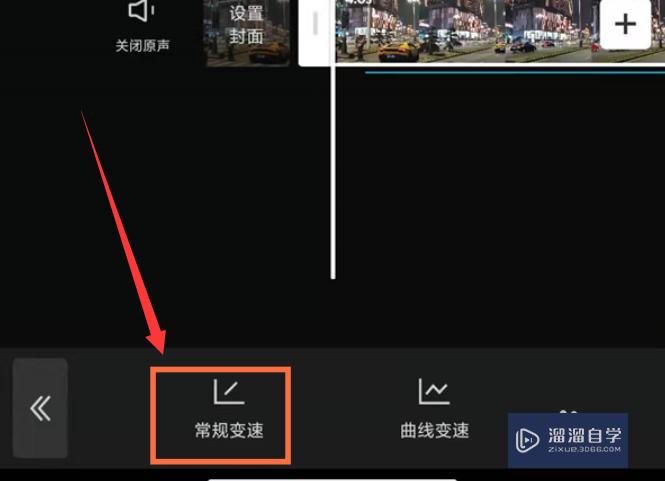
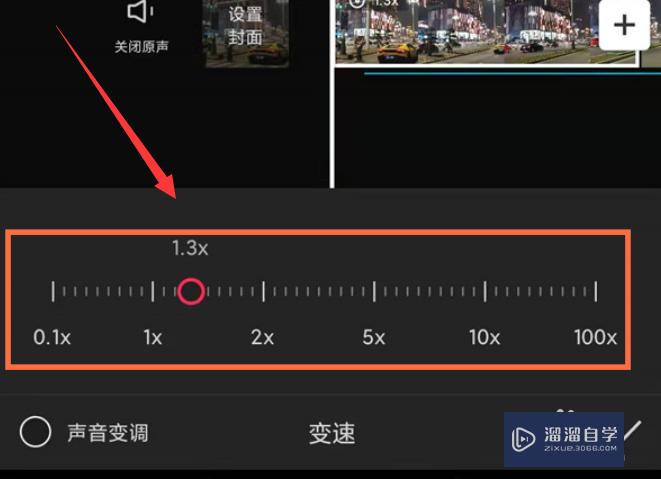
以上关于“剪映怎么使用变速功能(剪映如何使用变速功能)”的内容小渲今天就介绍到这里。希望这篇文章能够帮助到小伙伴们解决问题。如果觉得教程不详细的话。可以在本站搜索相关的教程学习哦!
更多精选教程文章推荐
以上是由资深渲染大师 小渲 整理编辑的,如果觉得对你有帮助,可以收藏或分享给身边的人
本文标题:剪映怎么使用变速功能(剪映如何使用变速功能)
本文地址:http://www.hszkedu.com/57746.html ,转载请注明来源:云渲染教程网
友情提示:本站内容均为网友发布,并不代表本站立场,如果本站的信息无意侵犯了您的版权,请联系我们及时处理,分享目的仅供大家学习与参考,不代表云渲染农场的立场!
本文地址:http://www.hszkedu.com/57746.html ,转载请注明来源:云渲染教程网
友情提示:本站内容均为网友发布,并不代表本站立场,如果本站的信息无意侵犯了您的版权,请联系我们及时处理,分享目的仅供大家学习与参考,不代表云渲染农场的立场!